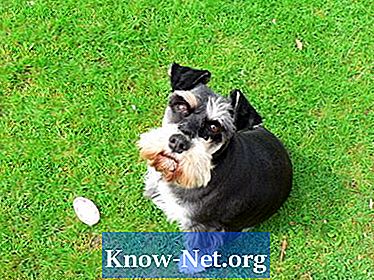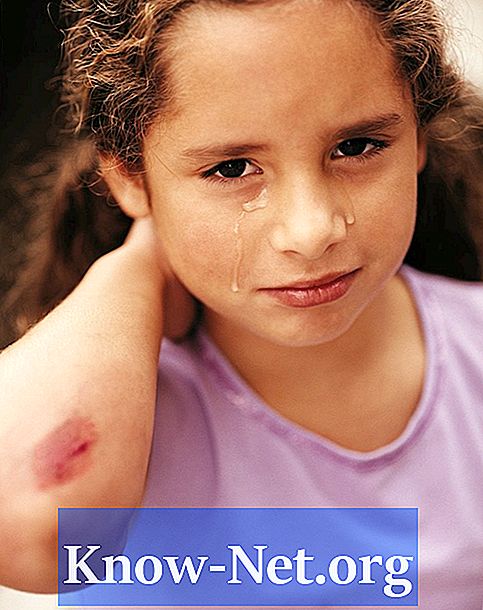Contenuto

Se il tuo joystick USB o controller di gioco è in difficoltà, testare come risponde a Windows è il primo passo verso una soluzione. Sfortunatamente, il pannello di controllo e altri menu di sistema possono essere difficili da navigare se non li hai mai usati. Il problema può derivare da malfunzionamenti dell'hardware e testare il tuo dispositivo renderà più facile scoprire quali passi intraprendere. Windows è dotato di un'interfaccia integrata per i controller di gioco e può aiutarti a testare il tuo dispositivo.
Passo 1
Scollega il joystick e riavvia il computer per iniziare a risolvere il problema con un nuovo riavvio.
Passo 2
Apri il menu "Start" e fai clic su "Pannello di controllo". Seleziona l'opzione "Dispositivi e stampanti", che si trova nella categoria "Hardware e suoni". Questo mostrerà un elenco di tutti i dispositivi operativi collegati.
Passaggio 3
Collega il joystick e attendi un minuto. Viene visualizzata una nuova finestra di dialogo del dispositivo. In caso contrario, prova un'altra porta. Se anche questo non funziona, trova i driver per il tuo dispositivo. Il sito Web del produttore contiene i driver e le istruzioni per l'installazione.
Passaggio 4
Cerca l'icona che rappresenta il tuo joystick e fai clic con il pulsante destro del mouse. Dal menu visualizzato, seleziona "Proprietà controller di gioco". Questa opzione mostrerà un elenco che dovrebbe includere il controller. Con il joystick acceso, fare clic su "Proprietà".
Passaggio 5
Seleziona la scheda "Test" dalla casella visualizzata. Inizia premendo delicatamente ciascun pulsante e osservando ogni luce. Prova a muovere il pad direzionale e osserva l'indicatore di movimento dell'asse. Lo schermo dovrebbe corrispondere esattamente alle tue azioni, quindi in caso contrario, potrebbe essere necessario calibrare il dispositivo o ripararlo.